2025-04-30 16:20:33 • Abgelegt unter: PDFelement How-Tos • Bewährte Lösungen
Es gibt immer etwas Besseres, als wir uns vorstellen können, wenn etwas über ein Thema oder eine Aufgabe geschrieben wird. Um sicherzustellen, dass der von Ihnen erstellte Inhalt endgültig ist, lassen Sie ihn als PDF speichern. Es kann jedoch zu Überarbeitungen kommen, die dazu führen, dass Sie einige Texte aus der PDF-Datei löschen müssen. Das hört sich nicht einfach an, aber wenn es darum geht, Text aus einer PDF-Datei zu löschen, finden Sie hier einen einfach zu verwendenden PDF Eraser - Wondershare PDFelement - PDF Editor, der Ihnen hilft, das Problem schnell zu lösen. Sie können ihn kostenlos ausprobieren. Auch eine Online-Lösung ist in diesem Artikel aufgeführt.
 G2-Wertung: 4.5/5 |
G2-Wertung: 4.5/5 |  100 % Sicher |
100 % Sicher |- Teil 1: Warum kann ich keinen Text aus einer PDF-Datei löschen?
- Teil 2: Der Unterschied zwischen Ausblenden und dauerhaftem Entfernen von Text
- Teil 3: Wie man Text in einer PDF-Datei unter Windows löscht
- Teil 4: Wie man Text dauerhaft aus einer PDF-Datei entfernt
- Teil 5: Wie man PDF-Text online löscht
- Teil 6: Der Vergleich von Online- und Offline-Lösungen zum Löschen von Text aus PDF-Dateien
- Teil 7: Warum PDFelement zum Löschen von Text in PDF wählen?
Teil 1: Warum kann ich keinen Text aus einer PDF-Datei löschen?
Das PDF-Dateiformat ist die stabilste Form, um Dateien und ihren Inhalt intakt zu halten. Büros und viele andere Plattformen ziehen es in Betracht, das Portable Document Format (PDF) zu verwenden, so dass sie nicht notwendigerweise oder irrtümlich verändert werden können und sich leicht über verschiedene Plattformen austauschen lassen.
Wenn Sie jedoch eine kürzlich erstellte PDF-Datei ändern müssen und diese nicht in das Word-Format konvertieren können, ist eine Plattform, die Text in Ihrer PDF-Datei bearbeiten oder löschen kann, die beste Wahl, um das Problem zu lösen. In anderen Fällen haben Sie vielleicht das Bedürfnis, eine PDF-Datei zu ändern, bevor Sie sie Ihrer Klasse präsentieren. Anstatt die Datei in ein anderes Format zu konvertieren, hilft Ihnen ein perfektes Tool beim Löschen von Text aus PDF.
Teil 2: Der Unterschied zwischen Ausblenden und dauerhaftem Entfernen von Text
Das Ausblenden von Text ist vergleichbar mit dem Aufstellen eines Rahmens über dem Text, den Sie aus einer PDF-Datei entfernen möchten. Plattformen, die das Entfernen von Text nicht unterstützen, sind mit solchen Funktionen ausgestattet. Dies ist jedoch nicht dauerhaft und kann von anderen Benutzern geändert werden. Benutzer können sogar einige Textfelder auf ihren versteckten Inhalten einfügen, um Inhalte in den Raum zu stellen, die nicht ausgerichtet und professionell aussehen.
Im Gegensatz dazu wird beim Entfernen von Text aus einem PDF-Dokument der Inhalt dauerhaft aus der Datei gelöscht und kann weder wiederhergestellt noch durch andere Inhalte ersetzt werden. Dies ist ein professionellerer und besserer Ansatz für die PDF-Verwaltung.
Teil 3: Wie man Text in einer PDF-Datei unter Windows löscht
PDFelement ist eine Komplettlösung zum Löschen von Text in PDF-Dateien. Es ist kompatibel mit Windows-, Mac-, iOS- und Android-Systemen. Hier sind die einfachen Schritte zum Löschen von Text in PDF mit PDFelement. Sie können es kostenlos herunterladen, um zu versuchen, Text aus einer PDF-Datei zu entfernen.
 G2-Wertung: 4.5/5 |
G2-Wertung: 4.5/5 |  100 % Sicher |
100 % Sicher |Schritt 1. PDF-Datei im PDF Text Eraser öffnen
Öffnen Sie Ihre PDF-Datei. Klicken Sie im Startfenster auf die "+" Schaltfläche am unteren Rand und wählen Sie die PDF-Datei aus, die Sie bearbeiten möchten. Wenn Sie kürzlich eine PDF-Datei verwendet haben, können Sie diese aus der Liste der letzten Dateien auswählen.

Schritt 2. Text in PDF löschen
Klicken Sie auf die Registerkarte "Bearbeiten" oben rechts, um den Bearbeitungsmodus zu aktivieren. Klicken Sie dann auf den Textblock, den Sie löschen möchten. Sie können entweder die "Backspace"-Taste verwenden oder die Taste "Entf" auf Ihrer Tastatur drücken.
Wenn Sie versehentlich Text aus PDF-Dateien entfernen, können Sie ihn mit dem RÜCKGÄNGIG Befehl (Strg + Z) auf Ihrer Tastatur sofort wiederherstellen.
 G2-Wertung: 4.5/5 |
G2-Wertung: 4.5/5 |  100 % Sicher |
100 % Sicher |
Schritt 3. PDF nach dem Löschen von Text speichern
Nachdem Sie Ihre Änderungen vorgenommen haben, müssen Sie die PDF-Datei auf Ihrem Computer speichern. Klicken Sie im oberen Menü auf die Registerkarte "Datei" und dann auf die Schaltfläche "Speichern unter", um die PDF-Datei zu speichern.

Teil 4: Wie man Text dauerhaft aus einer PDF-Datei entfernt
Die Schwärzungsfunktion in PDFelement ist eine weitere Methode, mit der Sie Text aus PDF-Dateien dauerhaft löschen können. Wenn Sie sensible Texte löschen müssen, können Sie sie schwärzen, um sie dauerhaft zu entfernen. Nachfolgend finden Sie die detaillierten Schritte.
Schritt 1. Markieren Sie den unerwünschten Text
Nachdem Sie Ihre PDF-Datei in PDFelement geöffnet haben, klicken Sie auf die Schaltfläche "Schützen" > "Zum Redigieren markieren". Markieren Sie mit der Maus den Text, den Sie löschen möchten.
 G2-Wertung: 4.5/5 |
G2-Wertung: 4.5/5 |  100 % Sicher |
100 % Sicher |
Schritt 2. Text aus PDF entfernen
Klicken Sie auf die Schaltfläche "Schwärzung anwenden", um den Text dauerhaft aus der PDF-Datei zu entfernen und Sie können Ihr PDF-Dokument speichern.
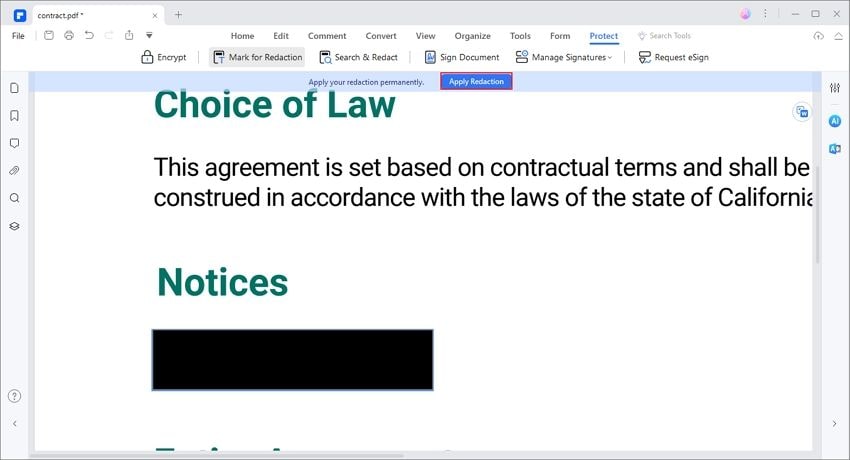
Teil 5: Wie man PDF-Text online löscht
Die Frage, die sich Ihnen stellt, ist die nach der Verfügbarkeit eines geeigneten PDF-Erasers. Es gibt viele Online-Plattformen auf dem Markt, darunter Smallpdf, AvePDF und PDFzorro. Allerdings sind diese Plattformen nicht umfangreich genug, um alle Arten von Diensten anzubieten. Online-Plattformen, wie die oben genannten, können Text in einem PDF ausmerzen, anstatt ihn dauerhaft aus einer Datei zu entfernen. Wenn Sie in Eile sind und keine andere Möglichkeit als eine Online-Plattform haben, können Sie die unten beschriebenen Schritte befolgen. Die folgenden Schritte erklären, wie Sie mit Hilfe von PDFzorro Text aus PDF-Dateien entfernen können.
Schritt 1: Sie müssen zunächst die offizielle Webseite von PDFzorro in einem Browser öffnen. Sobald es sich öffnet, tippen Sie auf "Hochladen", um die PDF-Datei auf die Plattform zu importieren. Sie können auch versuchen, eine URL direkt über die Plattform zu laden oder eine Datei von Google Drive hochzuladen.
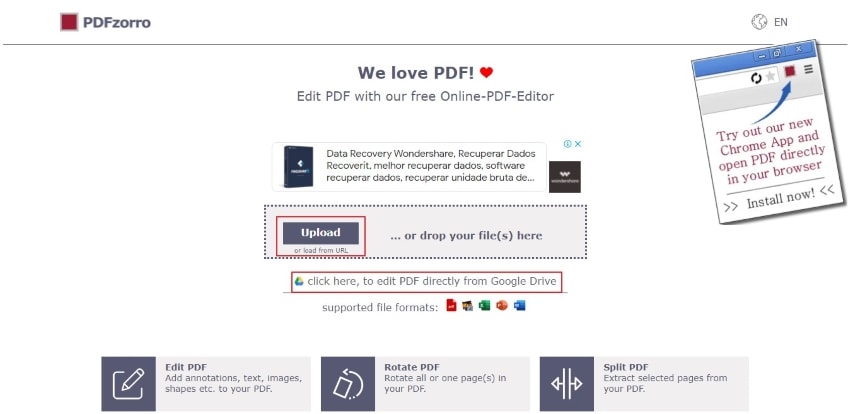
Schritt 2: Sobald die Datei hochgeladen ist, tippen Sie auf "PDF-Editor starten", um das nächste Fenster zu öffnen. Wählen Sie im nächsten Fenster die Seite aus, auf der Sie den Text in der PDF-Datei löschen möchten. Die Seite wird in der Vorschau angezeigt.
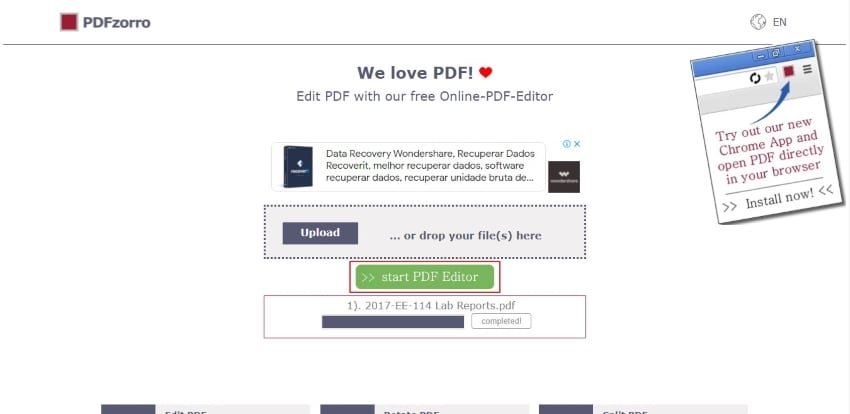
Schritt 3: Tippen Sie auf die "Löschen" Schaltfläche, die sich quer über dem Bedienfeld befindet. Ziehen Sie das Tool über den Bereich, den Sie aus der PDF-Datei entfernen möchten. Es wird ein farblich passender Rahmen über dem Bereich der PDF-Datei erstellt, der entfernt werden soll.
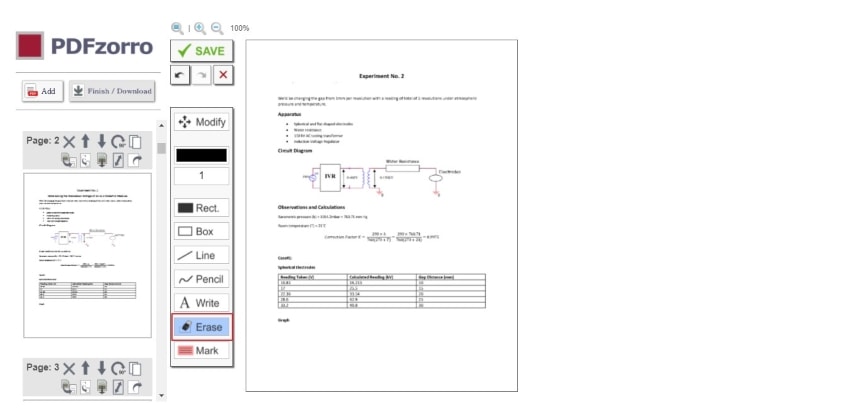
Schritt 4: Wenn Sie mit dem Löschen des Textes aus der PDF-Datei fertig sind, tippen Sie auf "Speichern" und anschließend auf "Fertigstellen/Download", um den Vorgang des Entfernens von Text aus einer PDF-Datei über eine Onlinebearbeitungsplattform abzuschließen.
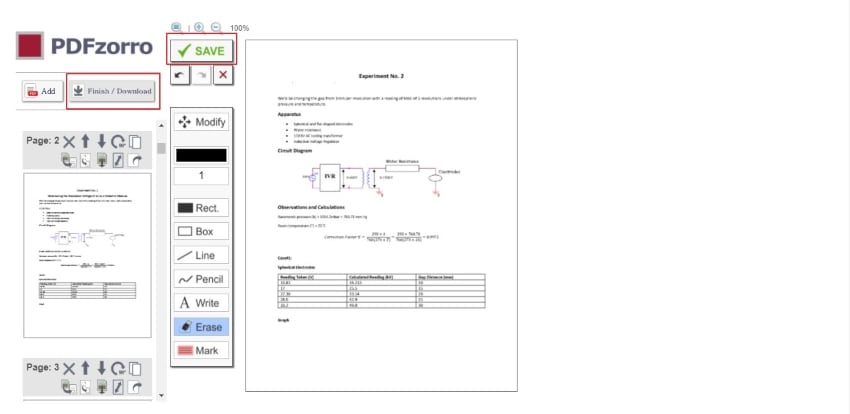
Teil 6: Der Vergleich von Online- und Offline-Lösungen zum Löschen von Text aus PDF-Dateien
Es gibt zwei verschiedene Plattformen, wenn es um PDF-Editoren geht: Die Online- und die Offline-Plattform. Es gibt jedoch einige Vorteile, die ein Benutzer bei der Auswahl eines PDF-Editors für diesen Zweck beachten muss.
Vorteile des Offline PDF Eraser:
- Offline-PDF-Editoren bieten höhere Sicherheitsfunktionen und garantieren den Schutz der Privatsphäre der Benutzer, während sie ihre Dokumente über die Plattform austauschen.
- Sie können ohne Internetverbindung arbeiten.
- Funktionsreiche Plattformen umfassen Tools, die fast alles bieten können, was ein Editor unterstützt.
Vorteile des Online-PDF-Editors:
- Online-PDF-Editoren sind gerätekompatibel, d.h. sie laufen auf einer Vielzahl von Geräten und Systemen.
- Sie sind in der Regel kostenlos und sehr einfach und bequem zu benutzen.
- Sie belegen normalerweise keinen statischen Speicher des Geräts, über das sie laufen.
Anhand des obigen Vergleichs können Sie die richtige Lösung zum Löschen von Text in PDF entsprechend Ihren Anforderungen auswählen. Wenn es Ihnen nichts ausmacht, PDF-Software auf Ihren PC herunterzuladen, sind Offline-PDF-Plattformen im Vergleich zu Online-Plattformen viel besser.
Teil 7: Warum PDFelement zum Löschen von Text in PDF wählen?
Auch wenn Sie auf der Suche nach einer Plattform zum Löschen von Text aus PDFs sind, gibt es noch eine Menge, worauf Sie achten sollten. PDFelement ist eine dieser Optionen für PDF-Eraser, die eine der besten, funktionsreichsten und benutzerfreundlichsten Oberflächen auf dem Markt bieten. Benutzer, die Wert auf Dauerhaftigkeit und Komfort legen, sollten sich für PDFelement als PDF-Eraser ihrer Wahl entscheiden. Sie können das Programm kostenlos herunterladen und testen.
 G2-Wertung: 4.5/5 |
G2-Wertung: 4.5/5 |  100 % Sicher |
100 % Sicher |Es gibt eine Reihe von Gründen, die PDFelement zum besten Eraser auf dem Markt machen. Sie werden im Folgenden vorgestellt:
- Kontrolliertes Editieren und OCR
PDFelement verfügt über eines der besten Toolkits für die Bearbeitung auf dem Markt. Benutzer können fast alles in einem PDF-Dokument anpassen, ähnlich wie bei der Bearbeitung von Dateien in Microsoft Word. Außerdem macht die Scanfunktion in PDFelement PDF-Dokumente handhabbar. Sie können alle gescannten Dokumente bis hin zu so kleinen Dingen wie Tippfehlern und Absatzanpassungen ändern.
- Gerätekompatibilität
Der PDF-Editor ist dafür bekannt, dass er eine sehr hohe Gerätekompatibilität für seine Benutzer bietet. Windows- und Mac-Anwender können PDFelement für ihre grundlegenden Bedürfnisse problemlos in Betracht ziehen. Darüber hinaus ermöglicht PDFelement Mac M1-Chip-Benutzern die geräteübergreifende Nutzung der Plattform, was sie unter den anderen PDF-Plattformen auf dem Markt sehr empfehlenswert macht.
- Hochgradig sicher
Die Plattform ist dafür bekannt, dass sie eines der hochwertigsten und sichersten Verwaltungssysteme auf dem Markt bietet. Mit der Möglichkeit, Ihre Signaturen einzurichten, verfügt PDFelement über eine 256-Bit-AES-Verschlüsselung für Passwörter, während verschiedene Berechtigungen zusammen mit der Dokumentenverwaltung eingebettet sind.
- Ausfüllbare Formulare erstellen
Benutzer können über die Plattform schöne ausfüllbare Formulare erstellen. PDFelement bietet ausfüllbare Formulare mit bearbeitbaren Feldern, wodurch es sich von anderen PDF-Editoren auf dem Markt unterscheidet. Während das Löschen von Text aus Dateien einfach ist, ermöglicht es Benutzern das Hinzufügen von Schaltflächen, Feldern und Boxen in bestehenden Formularen.
 G2-Wertung: 4.5/5 |
G2-Wertung: 4.5/5 |  100 % Sicher |
100 % Sicher |Wenn Sie den Inhalt Ihres PDF-Dokuments ändern möchten, können Sie jederzeit Text aus dem PDF-Dokument löschen. Anstatt ihre Dateien zu konvertieren, können Benutzer verschiedene PDF-Eraser suchen, die den Prozess extrem vereinfachen. In diesem Artikel haben wir Ihnen verschiedene Verfahren vorgestellt, die Sie anwenden können, um zu verstehen, wie Sie Text in PDF-Dateien mühelos löschen können. Wenn Sie der Meinung sind, dass PDFelement eine gute Lösung für Ihr Problem ist, laden Sie es einfach herunter und starten Sie eine kostenlose Testversion.
Kostenlos Downloaden oder PDFelement kaufen jetzt sofort!
Kostenlos Downloaden oder PDFelement kaufen jetzt sofort!
PDFelement kaufen jetzt sofort!
PDFelement kaufen jetzt sofort!




Noah Hofer
staff Editor